Werbung
Multimonitor-Betrieb mit Windows 8 und der Metro-Oberfläche. Geht das? Wie sieht das aus? Ist das praktisch? Diese und weitere fragen klären wir in diesem kurzen Artikel, denn nicht gerade wenige Nutzer - auch bei uns im Forum - setzen auf mehr als einen Monitor. Welche Vorteile Windows 8 dabei bietet und wo es noch hakt, haben wir zusammengefasst.
Die neue Taskleiste bietet, was man früher mit vielen Zusatzprogrammen schon machen konnte. Sie erweitert sich über alle angeschlossenen Bildschirme. Dabei wird immer auf dem Hauptbildschirm der Teil mit den Symbolen und der Uhr angezeigt. Geöffnete Programme können entweder nur auf der entsprechenden lokalen Taskbar erscheinen, sowohl auf der Haupttaskleiste und auf der lokalen oder auf allen Taskbars. Wenn ich also Word auf meinem Sekundärmonitor öffnet, wird das Programmicon bei ersterer Option auch nur auf der Taskleiste, die sich auf dem Sekundärmonitor befindet, angezeigt. Die zweite Option zeigt das Programm dann auch noch auf der Taskbar an, auf der sich auch Uhr und Symbole befinden und letztere Option ist wohl selbsterklärend. Die Funktion war schon bei Windows 7 überfällig und hat nun endlich in Windows 8 Einzug gehalten. Zudem werden sich auch Nutzer von Microsofts Remote Desktop Tool freuen, denn auch hier hat man einige Anpassungen einfließen lassen, wie unser Forenmitglied "fdsonne" in den Kommentaren erklärt.
{jphoto image=29991}
Beim Multimonitorbetrieb kann man nun auch problemlos über die Bildposition "Überspannen" (befindet sich in der Desktophintergrundeinstellung) ein entsprechend großes Bild direkt auf alle Monitore projizieren. Probleme gibt es aber leider auch - und das ausgerechnet mit der Metro-Oberfläche. Zunächst ist Metro bei mehreren Bildschirmen immer nur auf einem zu sehen (es sei denn, man hat die Bildschirme mittels Catalyst Control Center o.ä. zu einer großen Fläche gemacht). Man könnte davon ausgehen, es würde sich immer auf dem Hauptbildschirm befinden. Weit gefehlt: Das Metro-Interface ist immer da, wo man bspw. zuletzt eine App angepinnt hat. Und das kann bei zwei Monitoren manchmal schon verwirrend sein. Zudem ist durch die Begrenzung von Metro auf einen Bildschirm immer eine Hot-Corner-Leiste (entweder Appswitcher oder Charms-Bar) zwischen beiden Monitoren angesiedelt.
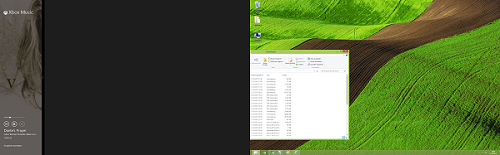
Zudem gibt es ein Problem, dass wenn man eine App aus dem Vollbildmodus an eine Seite anpinnt, der restliche Platz einfach in der Metro-Farbe angezeigt wird, ohne dass dieser nutzbar wäre. Die Lösung heißt "Windows"+"D" oder ein Fenster in diese Fläche zu schieben, dann wird sie wieder freigegeben. Das sind Fehler, die schon in der Release Preview vorhanden waren. Wieso man diese nicht beseitigt hat, ist unverständlich - andere Nutzer haben diese Probleme (wie in unseren Kommentaren zu sehen) jedoch nicht. Ob es ein Hard- oder Softwareproblem ist, können wir bislang nicht eingrenzen - nur eines: das Problem besteht bei uns schon seit der Consumer Preview. Eventuell ist es aber auch ein Feature, man weiß ja nie. Ebenfalls funktioniert die Aero-Snap-Funktion nur begrenzt bei Mauseinsatz. Ein halbiertes Fenster kann man nur an den äußeren Kanten der Monitore erstellen - immerhin wird es bei angedockter Metro-App entsprechend skaliert, sodass auch hier noch zwei Fenster nebeneinander angezeigt werden können. Per Tastenkombination ist das Ganze aber überhaupt kein Problem.
Da interessiert uns natürlich, ob unsere Leser ähnliche Probleme haben?
